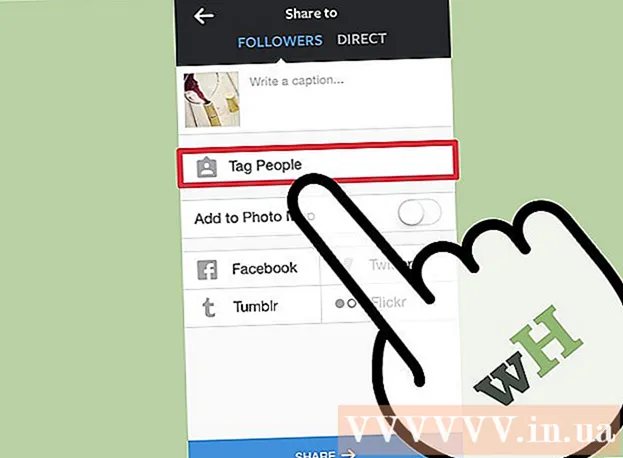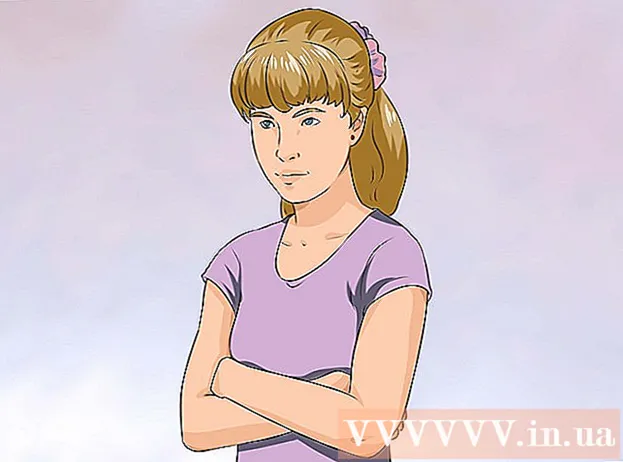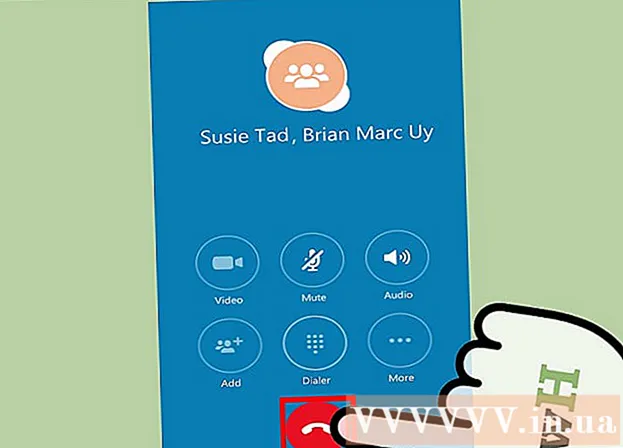著者:
Frank Hunt
作成日:
16 行進 2021
更新日:
1 J 2024

コンテンツ
一見すると、Macではマウスの右ボタンを使用できないように見えます。ボタンが1つしかない場合、どのようにしてマウスの右ボタンをクリックできますか?幸い、Macでもセカンダリメニューを使用できます。Windowsとは動作が少し異なります。この記事の手順に従って、Macの生産性を維持してください。
ステップに
4の方法1/4:Controlキーを押します
 Controlキー(Ctrl)を押します。 キーを押しながらマウスでクリックします。
Controlキー(Ctrl)を押します。 キーを押しながらマウスでクリックします。 - これは、2つのボタンがあるマウスのマウスの右ボタンとまったく同じです。
- 次に、Controlキーを放します。
- この方法は、ボタンが1つあるマウス、MacBookのトラックパッド、または別のAppleトラックパッドの組み込みボタンで機能します。
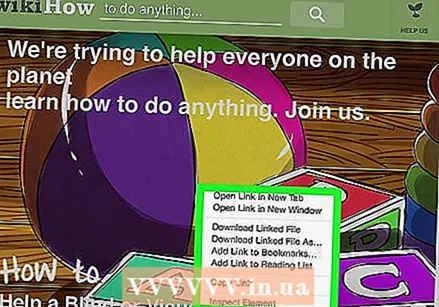 目的のメニュー項目を選択します。 Controlキーを押しながらクリックすると、適切なコンテキストメニューが表示されます。
目的のメニュー項目を選択します。 Controlキーを押しながらクリックすると、適切なコンテキストメニューが表示されます。 - 以下の例は、Firefoxブラウザ内のコンテキストメニューです。
方法2/4:トラックパッドを2本指でクリックする
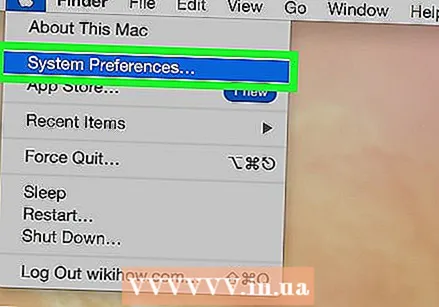 2本の指のクリックをオンにします。
2本の指のクリックをオンにします。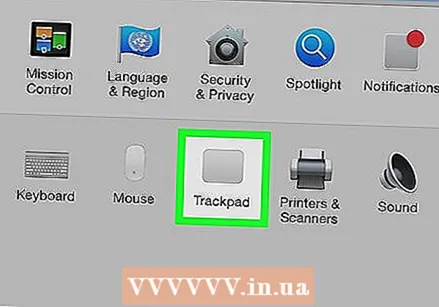 トラックパッドの設定を開きます。 アップルメニューで、をクリックします システム環境設定次にクリックします トラックパッド.
トラックパッドの設定を開きます。 アップルメニューで、をクリックします システム環境設定次にクリックします トラックパッド. 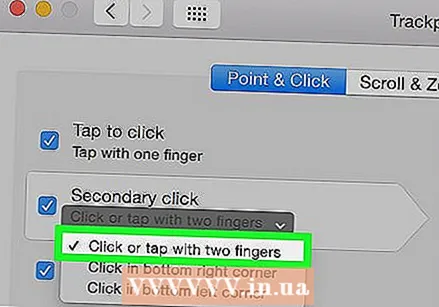 タブをクリックします ポイントアンドクリック. 選択する 二次クリック 次に、 2本の指でクリックします、次に2本の指でクリックして2回目のクリックを行うことができます。クリックする方法の短いビデオ例が表示されます。
タブをクリックします ポイントアンドクリック. 選択する 二次クリック 次に、 2本の指でクリックします、次に2本の指でクリックして2回目のクリックを行うことができます。クリックする方法の短いビデオ例が表示されます。 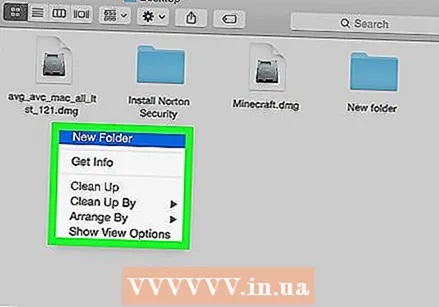 試験を受ける。 に移動 ファインダ トラックパッドに2本の指を置きます。これで、コンテキストメニューが表示されます。
試験を受ける。 に移動 ファインダ トラックパッドに2本の指を置きます。これで、コンテキストメニューが表示されます。 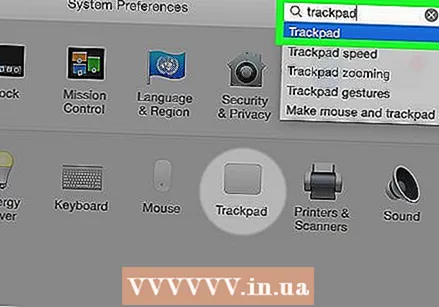 この方法は、すべてのトラックパッドで機能します。
この方法は、すべてのトラックパッドで機能します。
方法3/4:下隅をクリックします
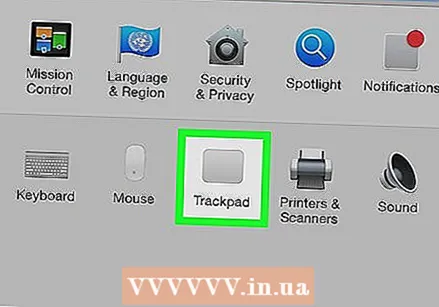 上記のようにトラックパッドの設定を開きます。 Appleメニューで、をクリックします システム環境設定次にクリックします トラックパッド.
上記のようにトラックパッドの設定を開きます。 Appleメニューで、をクリックします システム環境設定次にクリックします トラックパッド. 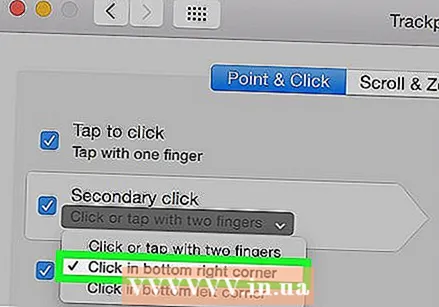 タブをクリックします ポイントアンドクリック. それを選択してください 二次クリック 次に、 右下隅をクリックします (リンクを選択することもできます)。クリックする方法の短いビデオ例が表示されます。
タブをクリックします ポイントアンドクリック. それを選択してください 二次クリック 次に、 右下隅をクリックします (リンクを選択することもできます)。クリックする方法の短いビデオ例が表示されます。 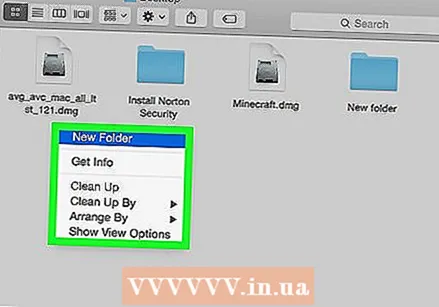 試験を受ける。 に移動 ファインダ トラックパッドの右下に1本の指を置きます。これで、コンテキストメニューが表示されます。
試験を受ける。 に移動 ファインダ トラックパッドの右下に1本の指を置きます。これで、コンテキストメニューが表示されます。  この方法は、AppleTrackpadで機能します。
この方法は、AppleTrackpadで機能します。
方法4/4:外部マウスを使用する
 別のマウスを購入します。 Appleには独自のマウス「MagicMouse」(およびその前身の「MightyMouse」)があり、一見ボタンがないように見えます。ただし、左側と右側のクリックの機能が異なるようにマウスを設定することはできます。 Appleからマウスを購入したくない場合は、2つのボタンを備えた他のマウスを使用できます。
別のマウスを購入します。 Appleには独自のマウス「MagicMouse」(およびその前身の「MightyMouse」)があり、一見ボタンがないように見えます。ただし、左側と右側のクリックの機能が異なるようにマウスを設定することはできます。 Appleからマウスを購入したくない場合は、2つのボタンを備えた他のマウスを使用できます。  マウスを接続します。 マウスのUSBプラグをコンピュータの空いているUSBポートに差し込みます。マウスはすぐに機能するはずです。そうでない場合は、特定のマウスのマニュアルを読むことをお勧めします。
マウスを接続します。 マウスのUSBプラグをコンピュータの空いているUSBポートに差し込みます。マウスはすぐに機能するはずです。そうでない場合は、特定のマウスのマニュアルを読むことをお勧めします。 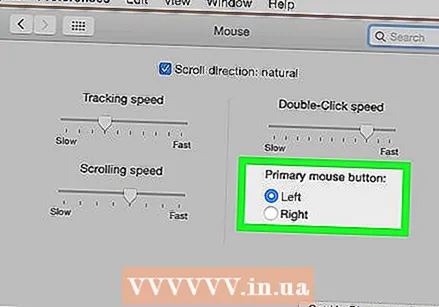 右クリックを有効にします。 二次クリックを使用できるようにするには、最初にAppleマウスを適切に設定する必要があります。
右クリックを有効にします。 二次クリックを使用できるようにするには、最初にAppleマウスを適切に設定する必要があります。 - 開いた システム環境設定、選択 キーボードとマウス.
- タブをクリックします マウス、ここでは、左側のクリックを設定できます プライマリボタン であり、右側をクリックします 二次ボタン。またはその逆、あなたが望むものは何でも。
チップ
- コントロールキー方式は、OSXとMacOS9の両方で機能します。